Die Einstellungen in der Account Lockout Policy der Active Directory Default Domain Policy können zu unerwarteten Kontosperrungen führen.
Dieser Beitrag erläutert warum…
Index
Einstellmöglichkeiten der Account Lockout Policies
Die Account Lockout Policies sind Bestandteil der Default Domain Policy der Domain und werden hier konfiguriert:
\ Computer Configuration \ Policies \ Windows Settings \ Security Settings \ Account Policies \ Account Lockout Policy
Die Account Lockout Policy beinhaltet 3 Settings:
Account Lockout Duration
Zeitdauer in Minuten, bis ein gesperrtes Konto automatisch wieder entsperrt wird. Eine Einstellung von 0 Minuten bewirkt, dass der Account nicht automatisch wieder entsperrt wird und ein Administrator tätig werden muss.
Account Lockout Threshold
Anzahl der Fehlversuche, bis ein Konto gesperrt wird. Eine Einstellung von 0 Fehlversuchen (Default) bewirkt, dass nie eine Kontosperrung ausgelöst wird.
Reset Account Lockout counter after
Zeitdauer, bis die Anzahl der Fehlversuche automatisch zurückgesetzt werden.
Wie funktioniert die Account Lockout Policy?
Bei einer Eingabe eines falschen Kennworts an einem lokalen Domain Controller (DC) sendet der lokale DC das Kennwort zur endgültigen Prüfung an den PDC Emulator. Kennwortänderungen werden unmittelbar zum PDC Emulator repliziert, sodass der PDC hier die beste Instanz zur Prüfung ist. Stellt der PDC ebenfalls ein falsches Kennwort fest, so werden auf dem DC und dem PDC zwei Werte erfasst:
BadPwdCount +1
BadPasswordTime – aktuelle Uhrzeit
Wird mit der Erhöhung des BadPwdCount die maximal zulässige Anzahl von Fehlversuchen des Settings Account Lockout Threshold überschritten, so wird das Konto gesperrt.
Nachdem die Account Lockout Duration verstrichen ist, wird das Konto wieder aktiviert und der BadPwdCount auf 0 zurückgestzt. Der BadPwdCount wird ebenfalls zurückgesetzt, wenn nach einigen Fehlversuchen ein richtiges Kennwort eingegeben wird oder wenn die Zeitdauer des Reset Account Lockout counter after (ObservationWindow) ohne zwischenzeitlichen erneuten Fehlversuch verstrichen ist.
Probleme mit gesperrten Konten
Zu Problemen mit gesperrten Konten kann es kommen, wenn Programme nach einer falschen Passworteingabe trotzdem mehrere Anmeldeversuche unternehmen oder noch mit alten Credentials laufen, z.B. Scheduled Tasks, getrennte RDP Sitzungen oder manuell verbundene Netzwerklaufwerke.
Um die Ursache zu finden kann es hilfreich sein, den Security Eventlog des DC zu durchsuchen. Hier wird unter anderem auch der Computername registriert, von welchem die Sperrung ausgelöst wurde. In verteilten Umgebungen mit vielen DCs kann dies ein schwieriges Unterfangen werden, da man nicht weiß, auf welchem DC die Sperrung ausgelöst wurde. Hier kann ein kleines Tool von Microsoft helfen: LockOutStatus.exe. LockOutStatus überprüft – wie der Name vermuten lässt – den Lock Out Status eines Accounts auf allen DCs. Somit lässt sich feststellen, auf welchem DC der Account gesperrt wurde und welches Security Eventlog man genauer untersuchen sollte.
Microsoft Download Link: LockOutStatus.exe
Zu langes „OberservationWindow“
Mit allzu strengen Einstellungen können hier seltsame Effekte auftreten. Stellt man zum Beispiel den Account Lockout Threshold auf einen sehr kleinen Wert – wie z.B. „3“ – und den Wert für Reset Account Lockout counter after (ObservationWindow) auf einen sehr hohen Wert, z.B. mehrere Stunden, so kann es zu folgendem Effekt kommen:
Das Attribut BadPwdCount wird nicht repliziert und auf jedem DC separat gezählt. Nehmen wir an, wir hätten 3 DCs und einen PDC Emulator. Ein Fehlversuch auf DC1 wird and den PDC weitergeben. Auch der PDC entscheidet auf „falsches Kennwort“. Danach erfolgt eine erfolgreiche Anmeldung an DC1
DC1 BadPwdCount=0
PDC BadPwdCount=1
Innerhalb des OberservationWindow erfolgt ein weiterer Fehlversuch an DC2 mit Weiterleitung an den PDC. Danach erfolgt eine erfolgreiche Anmeldung an DC2
DC1 BadPwdCount=0
DC2 BadPwdCount=0
PDC BadPwdCount=2
Innerhalb des OberservationWindow erfolgt ein weiterer Fehlversuch an DC3 mit Weiterleitung an den PDC. Danach erfolgt eine erfolgreiche Anmeldung an DC3
DC1 BadPwdCount=0
DC2 BadPwdCount=0
DC3 BadPwdCount=0
Der PDC hat nun einen BadPwdCount=3 und sperrt das Konto
Dies geschieht auch, wenn nach jedem Fehlversuch ein korrektes Passwort eingegeben wurde. Die korrekten Passworteingaben bekommt der PDC schlicht nicht mit. Dies ist ein extremes Beispiel, vielleicht auch etwas an den Haaren herbeigezogen. Ich wollte hiermit die Aufmerksamkeit darauf lenken, dass man sich mit unüberlegten oder zu stregen Richtlinien seltsame Effekte einhandeln kann.


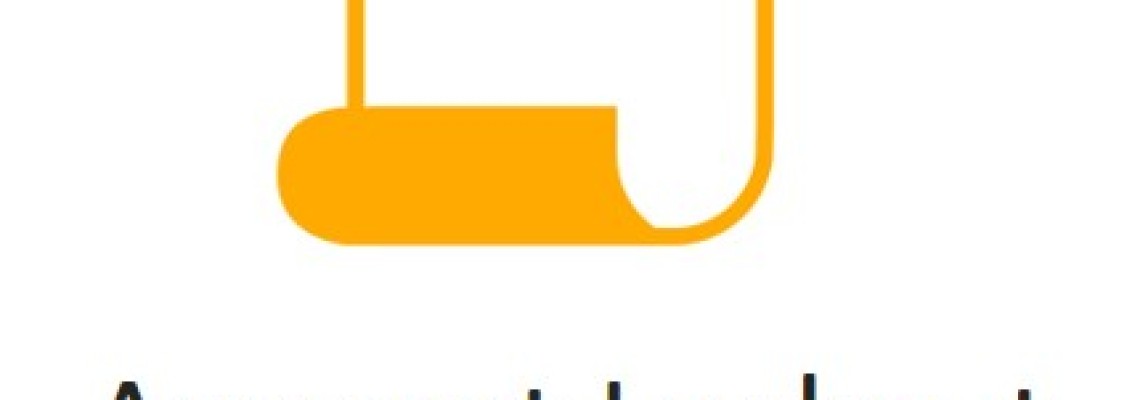
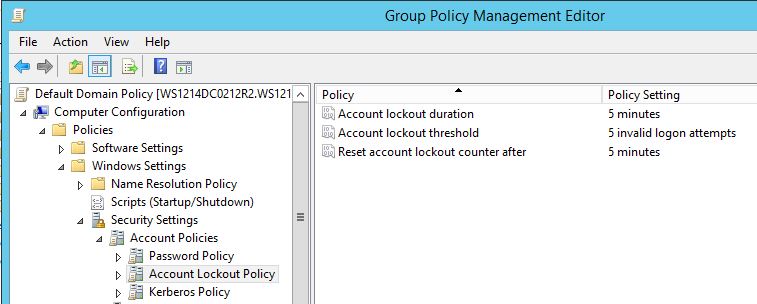





Leave a Reply
<p>Danke für Ihre Anregungen, Fragen und Hinweise.<br/>Infos zum <a href="https://www.active-directory-faq.dekontakt/">Datenschutz</a></p>